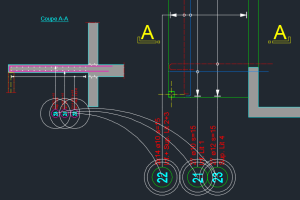Inhaltsverzeichnis
Référencer l'armature en plan dans une coupe
Introduction
Selon la complexité de l'armature, il est utile de pouvoir représenter dans une coupe des barres dessinées et comptabilisées en plan. Plusieurs méthodes permettent de créer ces positions en coupe. Selon la commande utilisée, les positions en plan et les positions en coupe peuvent être connectées les unes aux autres.
Etapes
- Poser les barres transversales
- Poser les barres longitudinales
- Visualiser et gérer les positions liées
Poser les barres transversales
Une barre transversale est représentée dans la coupe en grandeur réelle.
Marche à suivre
- Activer l'onglet Général du BaCAD Control Panel
- Sélectionner 1:20 comme Echelle courante
- Exécuter la commande En coupe (barres en vue)

 : En coupe (barres en vue) depuis l'icône déroulante Positions liées de l'onglet BaCAD Arm, groupe Créer
: En coupe (barres en vue) depuis l'icône déroulante Positions liées de l'onglet BaCAD Arm, groupe Créer - Sélectionner la position en plan qui doit être répétée dans la coupe
- Taper
 Enter pour confirmer un angle de base à 0.00°, excepté pour la pose d'une barre dans une pente ou sur une coupe rabattue
Enter pour confirmer un angle de base à 0.00°, excepté pour la pose d'une barre dans une pente ou sur une coupe rabattue - Visualiser la barre qui apparaît à l'extrémité du curseur
- Piquer le point d'insertion
 pour poser la barre dans la coupe
pour poser la barre dans la coupe - Piquer le point
 d'ancrage de la pastille le long de la barre
d'ancrage de la pastille le long de la barre- Piquer, si nécessaire, des points intermédiaires
- Déplacer la
 souris pour montrer la direction de pose de la pastille
souris pour montrer la direction de pose de la pastille - Taper
 Enter pour valider le choix et terminer la commande
Enter pour valider le choix et terminer la commande
Poser les barres longitudinales
Une position longitudinale est représentée par des points, matérialisant chaque barre, répartis le long d'un ou plusieurs segments d'une barre transversale.
Marche à suivre
- Exécuter la commande En coupe (barres coupées)

 : En coupe (barres coupées) depuis l'icône déroulante Positions liées de l'onglet BaCAD Arm, groupe Créer
: En coupe (barres coupées) depuis l'icône déroulante Positions liées de l'onglet BaCAD Arm, groupe Créer - Sélectionner la position en plan qui doit être vue coupée
- Taper
 Enter pour passer en mode saisie de points
Enter pour passer en mode saisie de points - Piquer au minimum deux points
 représentant l'axe sur lequel seront réparties les barres coupées
représentant l'axe sur lequel seront réparties les barres coupées - Via le
 Menu contextuel, choisir l'option :
Menu contextuel, choisir l'option :- dessUs pour positionner les barres coupées sur l'axe
- Dessous pour positionner les barres coupées sous l'axe
- Axe pour positionner les barres coupées à l'axe
- piquer Point pour positionner les barres coupées à la même distance de l'axe que le point piqué
- Si nécessaire, répéter plusieurs fois l'opération et taper
 Enter pour confirmer
Enter pour confirmer - Pour les positions comprenant deux lits (inférieur et supérieur par exemple), répéter l'opération pour le 2ème lit
- Piquer un point
 déterminant la position de la génératrice
déterminant la position de la génératrice- Répéter l'opération jusqu'à ce que la position convienne
- Taper
 Enter pour confirmer
Enter pour confirmer - Piquer le point
 d'ancrage de la pastille le long de la génératrice
d'ancrage de la pastille le long de la génératrice- Si nécessaire, piquer des points intermédiaires
- Déplacer la
 souris pour montrer la direction de pose de la pastille
souris pour montrer la direction de pose de la pastille - Taper
 Enter pour valider le choix et terminer la commande
Enter pour valider le choix et terminer la commande
Visualiser et gérer les positions liées
Editer une position qui est connectée revient à modifier toutes les positions liées. Il est donc important de pouvoir visualiser les positions liées.
Marche à suivre
- Exécuter la commande Diagnostic d'armature
 : Diagnostic depuis l'onglet BaCAD Arm, groupe Outils
: Diagnostic depuis l'onglet BaCAD Arm, groupe Outils - Répondre Oui à la question Voulez-vous dessiner les lignes de liaison entre les positions associées ?
- Visualiser les connexions entre les positions en plan et les positions en coupe ou coupées
- Le double-cercle marque la position maîtresse, en plan
- Le cercle simple marque les positions en coupe ou coupées
- Cliquer un cercle, un double-cercle ou un segment de connexion pour sélectionner l'ensemble des lignes de liaisons
- Si tous les éléments ne sont pas sélectionnés, s'assurer que les groupes soient actifs
- Taper sur la touche
 Delete pour supprimer les lignes de liaison
Delete pour supprimer les lignes de liaison